笔记本电池健康度检测全攻略
笔记本电池健康度检测全攻略
如何查看电池健康度?
Windows系统
命令提示符生成报告:按下 Win + R,输入 cmd 打开命令提示符。输入 powercfg /batteryreport 回车,系统会生成电池报告路径。
第三方工具检测:使用鲁大师,下载后点击“硬件参数”→“电池”,即可查看健康度、循环次数等详细信息。
Mac系统
点击左上角苹果图标 → “关于本机” → “系统报告” → “电源”,在“健康信息”中查看电池状态(如“正常”或“需要更换”)。
电池健康度正常范围?
新机标准:新笔记本电脑电池健康度通常在 95%-100%,损耗低于5%属正常范围。
使用中标准:健康度降至 80%-90% 时,续航会明显缩短,但仍可满足日常需求;低于 80% 时,建议考虑更换(尤其续航不足半天)。
注意:健康度受使用习惯影响较大,频繁充放电或高温环境会加速损耗。
⚡ 延长电池寿命的技巧
控制电量区间:避免长期满充或耗尽,日常使用保持 20%-80% 电量最佳。
减少充放电次数:插电使用时,可设置充电上限为80%(部分品牌支持),减少电池循环。
避免高温环境:高温是电池最大“杀手”,充电时摘掉电脑壳,避免阳光直射或长时间高负荷运行。
定期校准电池:每月进行一次完全充放电(0%→100%),校准电量显示准确性。
长期存放建议:闲置时保持电量在 50% 左右,并每3个月充放电一次以防亏电。
❌ 常见误区辟谣
“新电池需充满12小时激活”:过时观念!现代锂电池无需刻意激活,随用随充即可。
“边充边用损害电池”:连接电源时,系统自动切换至适配器供电,不会加速损耗(但高负荷使用导致发热需警惕)。
“健康度越低电脑越卡”:电池健康度仅影响续航,插电使用时性能不受影响。
⏰ 何时该更换电池?
健康度 <80% 且续航严重不足(如仅能维持1-2小时)。
出现异常关机、充电时发热异常或鼓包等物理损坏迹象。
循环次数超过 500次(可通过报告或工具查看)。
总结
电池是消耗品,合理使用可延长寿命2-3年!关注健康度数据的同时,更应结合实际续航需求判断是否需要更换。定期维护+避免极端使用习惯,能让笔记本“电力十足”更持久~
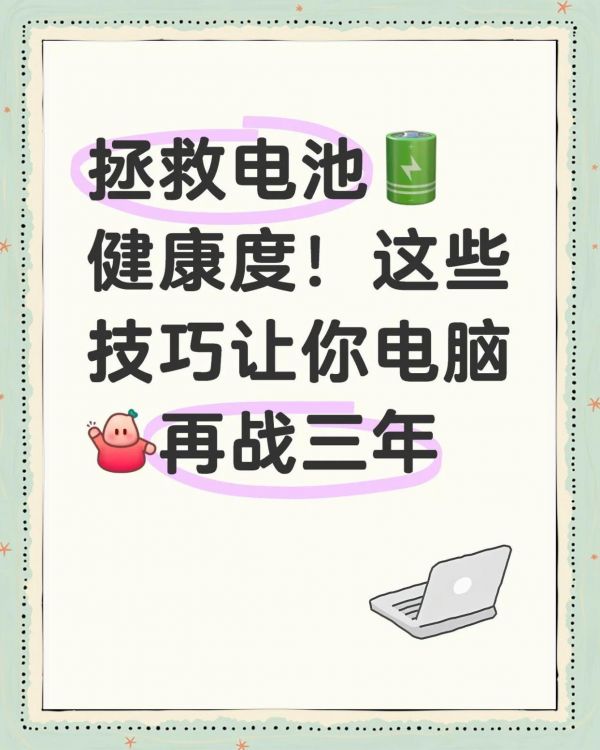
相关知识
笔记本电池健康测试全攻略
如何检测笔记本电池健康程度 联想小新笔记本电池能用多久
如何检测笔记本电池状态 笔记本电池检测方法【详解】
如何检测笔记本电池
如何查看笔记本电池健康度
如何查看华硕天选笔记本电池健康度
如何测试笔记本电脑电池
如何看笔记本电池损耗?,笔记本电池损耗检测指南,轻松掌握电池健康状态!,揭秘笔记本电池损耗真相,检测指南助你轻松掌握电池健康状态!
笔记本电池健康度怎么看(查看笔记本电池的损耗程度)
笔记本电脑电池健康度在哪看(笔记本电池损耗)
网址: 笔记本电池健康度检测全攻略 https://m.trfsz.com/newsview1153412.html
